Fixa '404 Not Found'-felet med 'apt-get update' på gamla Ubuntu
De '404 Ej Hittad' fel uppstår när du kan köra 'lämplig uppdatering' eller 'apt-get update' kommandot på den gamla Ubuntu-terminalen.
sudo apt-get uppdatering 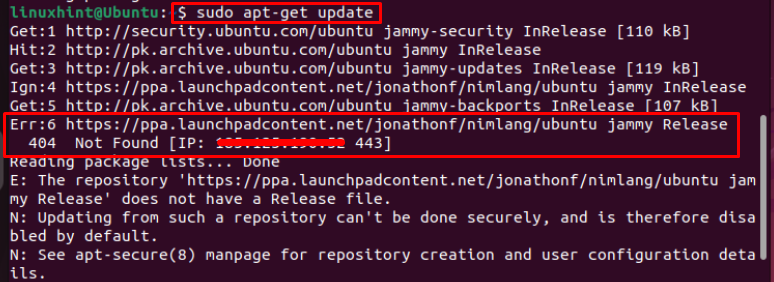
Den här typen av fel uppstår på grund av att PPA-förvaret du lade till i Ubuntu-förrådslistan inte är kompatibelt och som ett resultat av det misslyckas det med att uppdatera på ditt system.
För att fixa '404 Ej Hittad' fel, då finns det två enkla metoder som kan göras på:
Metod 1: GUI-metod
För att lösa '404 Ej Hittad' med GUI-metoden, gå till Ubuntu Application Menu, hitta och öppna Mjukvaruuppdateringar .
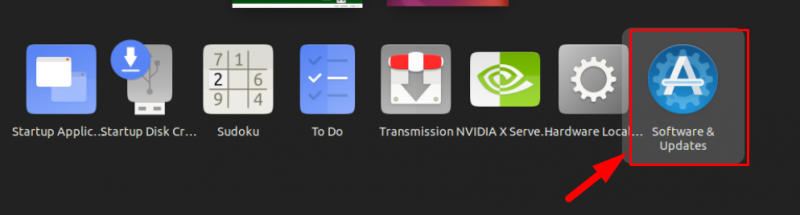
Klicka sedan på Annan programvara fliken och du hittar listan över installerade PPA-förråd:
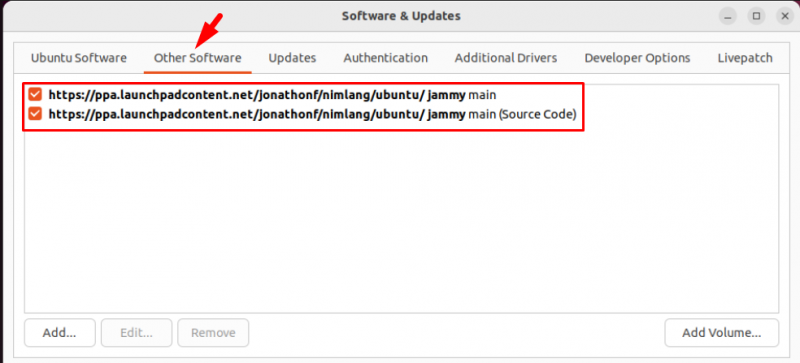
Härifrån måste du ta bort ppa-förvaret som visas '404 Ej Hittad' .
För att ta bort PPA-förvaret, avmarkera förvaret du inte vill ta bort och lämna kvar endast förvaret som orsakar felet och klicka sedan på Avlägsna knapp:
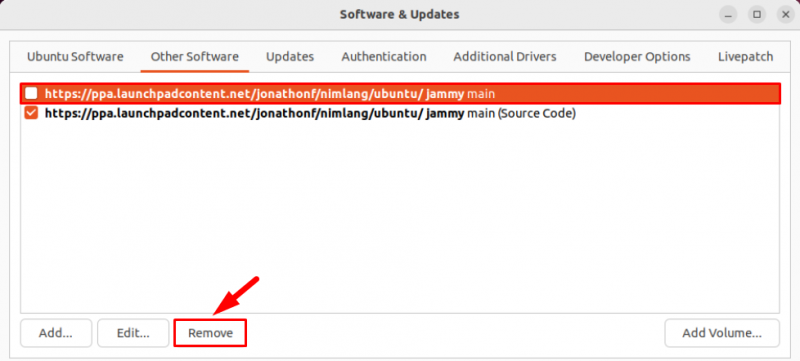
Notera: Ovanstående skärmdump är för demonstration, ta inte bort huvudförvaret.
Efter att ha utfört ovanstående steg korrekt nu när du ska köra apt-get uppdatering kommandot, skulle felet inte finnas där längre:
sudo apt-get uppdatering 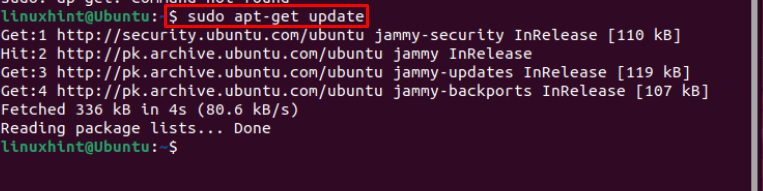
Metod 2: Kommandoradsmetod
Om du inte vill lämna terminalen och vill fixa '404 Ej Hittad' med kommandoraden kan du använda den här metoden där du bara behöver köra det nedan skrivna kommandot tillsammans med namnet på ppa-förvaret som visar fel:
sudo add-apt-repository --avlägsna ppa: < ppa_repository namn >Till exempel:
sudo add-apt-repository --avlägsna ppa:jonathonf / nimlang 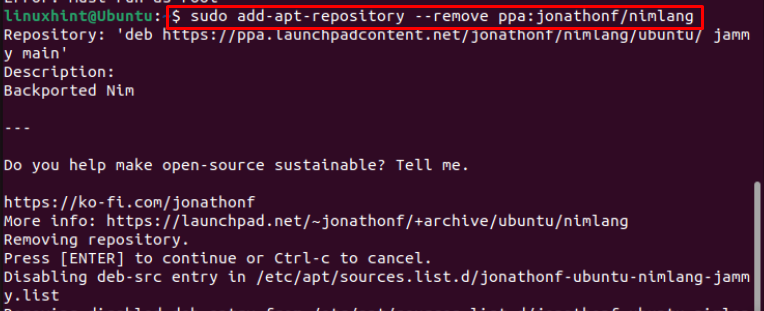
Sedan för att verifiera att '404 Ej Hittad' har åtgärdats framgångsrikt igen kör apt-get uppdatering kommando:
sudo apt-get uppdateringI utgången kan du se att felet har åtgärdats.
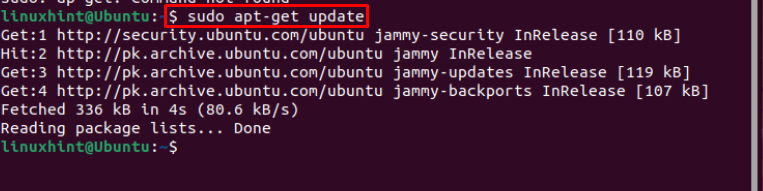
Slutsats
Närhelst ett nytt PPA-förråd installeras på en gammal Ubuntu kanske det inte är kompatibelt med systemet och användarna kommer att uppleva '404 Ej Hittad' medan du uppdaterar förvaret. För att fixa detta '404 Ej Hittad', användarna måste ta bort det felaktiga PPA-förrådet från systemet med GUI eller kommandoradsterminal. Efter det kan de framgångsrikt uppdatera det gamla Ubuntu-förvaret med uppdatering kommando.